உங்கள் ஐபோனில் அறிவிப்புகளை மாற்றுவது எப்படி (09.15.25)
நீங்கள் தனியுரிமையை அதிகம் மதிக்கும் ஒருவராக இருந்தால், மற்றவர்கள் உங்கள் செய்திகளைப் பின்தொடர்வதை நீங்கள் விரும்பவில்லை என்றால், இந்த சிறிய ஐபோன் தந்திரம் நிச்சயமாக உங்கள் சந்துக்கு மேலே இருக்கும். IOS 11 வெளியீட்டில், iOS பயனர்கள் இப்போது ஐபோனில் அறிவிப்புகளை மாற்றலாம் மற்றும் சாதனம் பூட்டப்படும்போது அவை எவ்வாறு தோன்றும் என்பதைக் குறிப்பிடலாம். தொலைபேசி பூட்டப்பட்டிருக்கும் போது செய்தி முன்னோட்டங்களை மறைக்க உங்கள் ஐபோன் அறிவிப்பு அமைப்புகளை நீங்கள் அமைக்கலாம், பின்னர் செய்தியைக் காண ஃபேஸ் ஐடி வழியாக அதைத் திறக்கவும்.
மற்றவர்கள் பார்க்க விரும்பவில்லை என்றால் இந்த அம்சம் பயனுள்ளதாக இருக்கும் உங்கள் செய்திகள் ஆனால் அவை வரும்போது அறிவிக்கப்பட வேண்டும். ஃபேஸ் ஐடியுடன் உங்கள் சாதனத்தைத் திறக்கும் வரை திரை அறிவிப்புகளை மறைத்து வைத்து, இந்த அம்சம் இயக்கப்பட்ட நிலையில் ஐபோன் எக்ஸ் அலகுகள் அனுப்பப்படுகின்றன. ஃபேஸ் ஐடி ஒரு பயனரை மட்டுமே ஆதரிக்கிறது, எனவே வேறு யாரும் உங்கள் சாதனத்தை அணுகவும் உங்கள் செய்திகளைக் காணவும் முடியாது. யாராவது விடாப்பிடியாக இருந்தால், உள்ளே செல்ல உங்கள் கடவுக்குறியீடு தேவைப்படும்.
செய்தி மாதிரிக்காட்சிகளை முடக்குவதைத் தவிர, ஐபோனில் அறிவிப்புகளை மாற்றுவதற்கான பிற வழிகளும் உள்ளன, அவற்றை நீங்கள் எவ்வாறு பெற விரும்புகிறீர்கள் அல்லது அவற்றைப் பெற விரும்புகிறீர்களா என்பதைப் பொறுத்து. நீங்கள் ஐபோனில் அறிவிப்புகளை முடக்கலாம், அறிவிப்பு மாதிரிக்காட்சிகளை முடக்கலாம், பயன்பாட்டிற்கு ஏற்ப குழு அறிவிப்புகளை முடக்கலாம் மற்றும் அவசர எச்சரிக்கைகளை இயக்கலாம் அல்லது முடக்கலாம்.
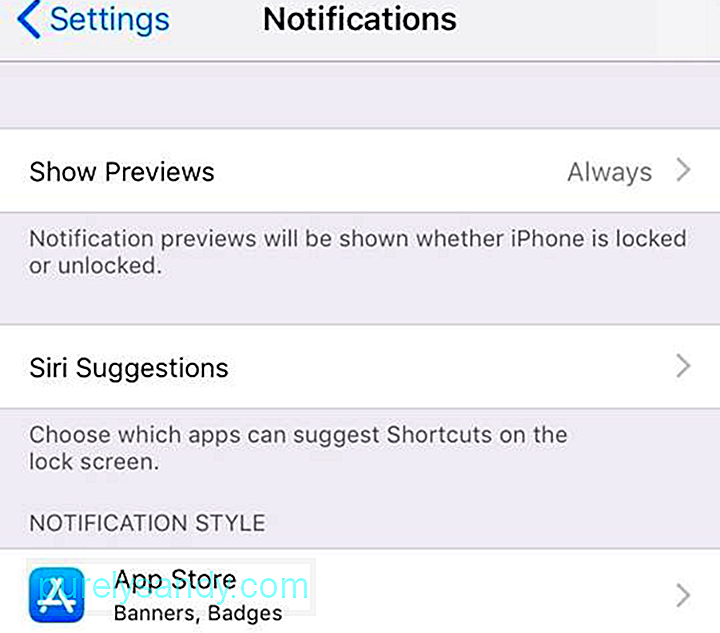
அறிவிப்புகளை எவ்வாறு மாற்றுவது என்பதை இந்த கட்டுரை காண்பிக்கும் ஐபோனில், நீங்கள் அவற்றில் சிறந்த கட்டுப்பாட்டைப் பெறுவீர்கள்.
ஐபோனில் அறிவிப்புகளை எவ்வாறு மாற்றுவதுஅறிவிப்புகள் பயனுள்ளதாக இருக்கும், ஏனெனில் நீங்கள் ஒரு செய்தி, மின்னஞ்சல் அல்லது புதுப்பிப்பைப் பெறும்போது அவை உங்களை எச்சரிக்கும். உங்கள் பயன்பாடுகளுக்கு. இருப்பினும், அவற்றைக் கட்டுப்பாட்டுக்குள் கொண்டுவராவிட்டால் உங்களுக்குத் தேவையான அறிவிப்புகளால் நீங்கள் எளிதாக மூழ்கிவிடுவீர்கள். கூடுதலாக, நீங்கள் பெறும் ஒவ்வொரு முறையும் அறிவிப்பு ஒலிகளால் குறுக்கிடப்படுவது எரிச்சலூட்டும்.
உங்கள் ஐபோனில் பல தேவையற்ற அறிவிப்புகளைப் பெறுகிறீர்கள் என்றால், நீங்கள் செய்ய வேண்டியது, நீங்கள் அவற்றைப் பெற விரும்பும் பயன்பாடுகளுக்கு மட்டுமே அறிவிப்புகளை இயக்க வேண்டும் அல்லது உங்கள் ஐபோன் அறிவிப்பு அமைப்புகளை நிர்வகிக்க வேண்டும். உங்கள் ஐபோன் iOS 12 ஐ இயக்குகிறது என்றால், நீங்கள் அமைப்புகள் பயன்பாடு வழியாக அறிவிப்பு அமைப்புகளை அணுகலாம். உங்களுக்கு தேவையான முடிவுகளை அடைய அமைப்புகளுடன் நீங்கள் விளையாடலாம்.
'முன்னோட்டங்களைக் காண்பி' அமைப்புகளை மாற்றுதல்திரை பூட்டப்பட்டிருந்தாலும் உங்கள் அறிவிப்புகளைக் காண முடியும் என்பது வசதியானது ஏனென்றால் நீங்கள் ஏதாவது செயல்பட வேண்டுமா என்று விழிப்பூட்டல்கள் உங்களுக்குத் தெரிவிக்கும் (அல்லது நீங்கள் செய்தியை புறக்கணிக்கலாம்). இருப்பினும், மற்றவர்கள் உங்கள் ஐபோனை எடுத்து உங்கள் செய்திகளையோ அல்லது நீங்கள் பெற்ற மின்னஞ்சலின் முதல் சில வரிகளையோ பார்க்க முடியும்.
அதிர்ஷ்டவசமாக, iOS 11 உங்கள் பூட்டிய திரையில் உள்ளடக்கத்தைக் காட்டாமல் அறிவிப்புகளைக் காண்பிப்பதை சாத்தியமாக்கியுள்ளது. இந்த வழியில், புதிய iMessage இருக்கும்போது அல்லது உங்களுக்கு ஒரு புதிய மின்னஞ்சல் கிடைத்தாலும் உங்களுக்கு அறிவிக்கப்படும், ஆனால் உங்கள் தொலைபேசி பூட்டப்பட்டிருக்கும் போது மற்றவர்களால் அவற்றைப் படிக்க முடியாது.
காட்சி முன்னோட்டம் அமைப்புகள் உங்களை அனுமதிக்கின்றன தனிப்பட்ட பயன்பாடுகளுக்கான முன்னோட்டங்களை கையாள அல்லது எல்லா பயன்பாடுகளுக்கும் ஒரே நேரத்தில். காட்சி முன்னோட்டம் மெனுவைத் திருத்துவதன் மூலம் ஐபோனில் அறிவிப்புகளை மாற்ற கீழேயுள்ள படிகளைப் பின்பற்றவும்:
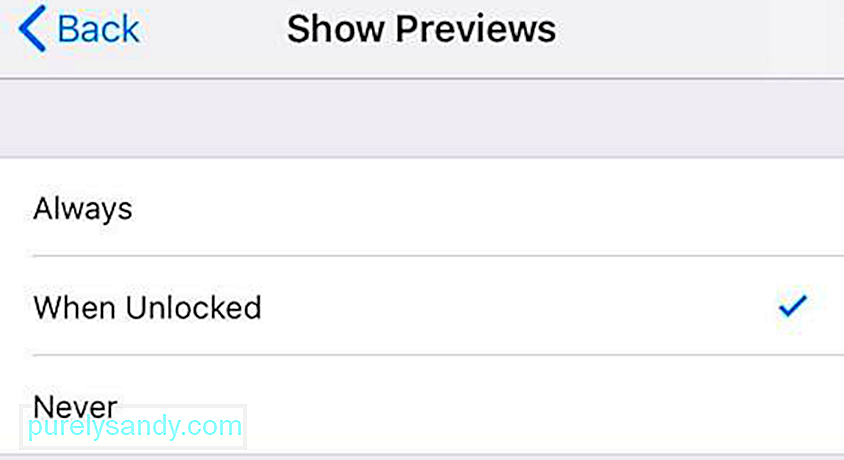
நீங்கள் எப்போதும் தேர்வுசெய்தால், தொலைபேசி பூட்டப்பட்டதா அல்லது திறக்கப்பட்டதா என்பதைப் பொருட்படுத்தாமல் எல்லா அறிவிப்புகளுக்கும் முன்னோட்டம் காண்பிக்கப்படும். திறக்கும்போது தேர்வுசெய்தால், நீங்கள் அறிவிப்புகளைப் பெறுவீர்கள், ஆனால் தொலைபேசியைத் திறக்காவிட்டால் உள்ளடக்கத்தைக் காண முடியாது. நீங்கள் ஒருபோதும் தேர்வுசெய்தால், அறிவிப்பு மாதிரிக்காட்சிகள் காண்பிக்கப்படாது.
சிரி பரிந்துரைகள்ஸ்ரீ என்பது iOS, மேகோஸ் மற்றும் பிற ஆப்பிள் சாதனங்களுக்கான உள்ளமைக்கப்பட்ட மெய்நிகர் உதவியாளர், மற்றும் ஒன்று அதன் செயல்பாடுகளில் பரிந்துரைகளை வழங்குவதாகும். பயன்பாட்டு அறிவிப்புடன் நீங்கள் செய்ய விரும்பும் செயல்களை பரிந்துரைக்க சிரியை இந்த அமைப்பு அனுமதிக்கிறது. எடுத்துக்காட்டாக, நீங்கள் பெற்ற செய்திக்கு பதிலளிக்க அல்லது நீங்கள் தவறவிட்ட அழைப்பை திரும்ப அழைக்க ஸ்ரீ பயன்படுத்தலாம்.
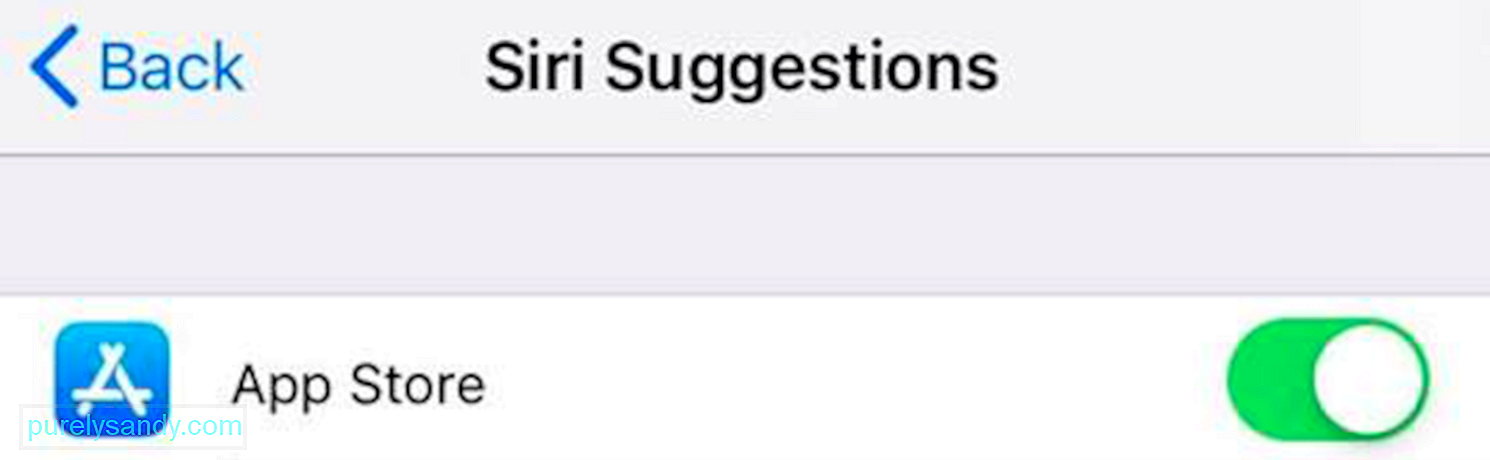
இந்த அம்சத்தை எந்த பயன்பாடுகளில் பயன்படுத்த விரும்புகிறீர்கள் என்பதையும் நீங்கள் தேர்வு செய்யலாம். ஸ்ரீ பரிந்துரைகளைத் தட்டும்போது, உங்கள் தொலைபேசியில் உள்ள எல்லா பயன்பாடுகளின் பட்டியலையும் மாற்று சுவிட்சுடன் காண்பீர்கள். இந்த அம்சத்தை எந்த பயன்பாடுகளை இயக்க அல்லது முடக்க விரும்புகிறீர்கள் என்பதைப் பொறுத்து சுவிட்சை நிலைமாற்றலாம்.
அறிவிப்பு நடைபயன்பாட்டு மட்டத்தில் உங்கள் ஐபோனில் அறிவிப்புகளை மாற்ற இந்த அமைப்பு உங்களை அனுமதிக்கிறது. ஒவ்வொரு பயன்பாட்டிற்கும் அறிவிப்புகளை இயக்க வேண்டுமா அல்லது முடக்க வேண்டுமா, எந்த வகையான எச்சரிக்கையைப் பெற விரும்புகிறீர்கள், முன்னோட்டங்கள் காண்பிக்கப்பட வேண்டுமா இல்லையா, உங்கள் அறிவிப்புகளை எவ்வாறு குழுவாக்குவது என்பதை நீங்கள் தீர்மானிக்கலாம்.
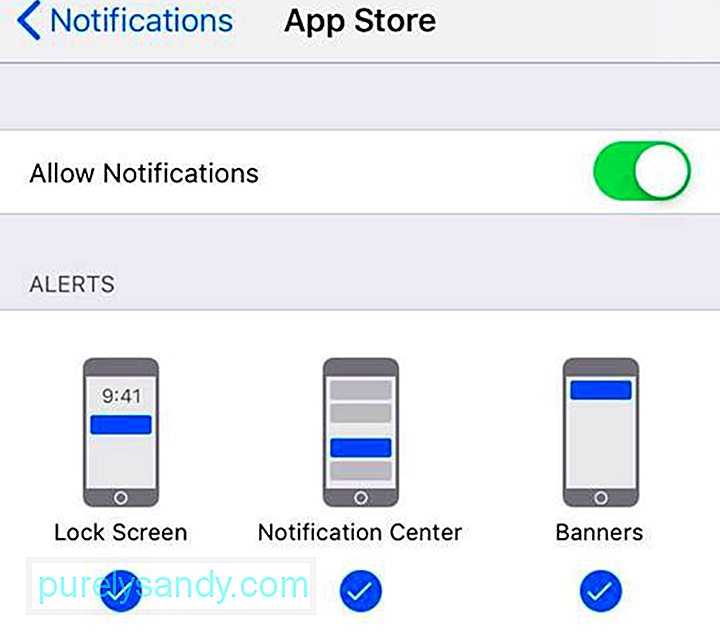
ஒவ்வொரு பயன்பாட்டிலும் சென்று அமைப்புகளை மாற்றுவது நேரத்தை எடுத்துக்கொள்ளும், ஆனால் இது தேவையற்ற அறிவிப்புகளைக் கையாள்வதிலிருந்தும், நீண்ட காலத்திற்கு உங்கள் நேரத்தை மிச்சப்படுத்துவதிலிருந்தும் உங்களைத் தவிர்க்கும்.
< வலுவான> தொகுக்கப்பட்ட அறிவிப்புகள்இது கடந்த செப்டம்பர் 2018 இல் iOS 12 வெளியிடப்பட்டபோது தொடங்கப்பட்ட ஒரு புதிய அம்சமாகும். ஒவ்வொரு சிறிய விஷயத்திற்கும் தனிப்பட்ட அறிவிப்புகளைப் பெறுவதற்கு பதிலாக, உங்கள் விருப்பப்படி உங்கள் அறிவிப்புகளை இப்போது தொகுக்கலாம். எவ்வாறாயினும், சில பயன்பாடுகள் - செய்தி, iMessage மற்றும் மின்னஞ்சல் பயன்பாடுகள் போன்றவை மற்றவர்களுடன் குழுவாக இருப்பதற்குப் பதிலாக தனிப்பட்ட அறிவிப்புகளுடன் சிறந்தவை என்பதை நினைவில் கொள்க.
இந்த அம்சத்தை அமைக்க, கீழேயுள்ள படிகளைப் பின்பற்றவும்:
முன்னிருப்பாக iOS 12 இல் அறிவிப்பு குழுவானது தானியங்கி ஆக அமைக்கப்பட்டுள்ளது, ஆனால் அவற்றை பயன்பாட்டின் மூலம் குழுவாக தேர்வு செய்யலாம். இதன் பொருள், ஒரு குறிப்பிட்ட பயன்பாட்டிற்கான அனைத்து அறிவிப்புகளும் ஒவ்வொரு முறையும் ஒரே அடுக்கின் கீழ் தொகுக்கப்படும். உங்கள் அறிவிப்புகளை ஒவ்வொன்றாகப் பெற விரும்புவதால் அவற்றை ஒன்றாக அடுக்கி வைக்க விரும்பவில்லை என்றால், நீங்கள் ஆஃப ஐ தேர்வு செய்யலாம். அறிவிப்பு மையம் வழியாக அடுக்குகளைத் தனிப்பயனாக்கலாம். இதைச் செய்ய:
- / நீங்கள் தனிப்பயனாக்க விரும்பும் அறிவிப்புகளின் அடுக்கை அழுத்திப் பிடிக்கவும். இது ஃபோர்ஸ் டச் ஐ செயல்படுத்தி, திரையில் அடுக்கை தனிமைப்படுத்தும்.
பேரழிவுகள் அல்லது அவசர காலங்களில் மக்களை எச்சரிக்க அரசாங்க அலுவலகங்களும் அவசரகால அமைப்புகளும் பெரும்பாலும் செய்திகளை அனுப்புகின்றன. அறிவிப்புகள் மற்றும் ஆம்பர் விழிப்பூட்டல்களை அனுப்பவும் இது பயன்படுகிறது.
சுருக்கம்அறிவிப்புகள் உதவியாக இருக்கும், ஏனெனில் நீங்கள் செயல்பட வேண்டுமா அல்லது அறிவிப்பை புறக்கணிக்க வேண்டுமா என்பதை தீர்மானிக்க அவை உங்களை அனுமதிக்கின்றன. ஐபோன் அறிவிப்பு அமைப்புகளை மாற்றியமைப்பது, நீங்கள் எந்த அறிவிப்புகளைப் பெற விரும்புகிறீர்கள், அவற்றை எவ்வாறு பெற விரும்புகிறீர்கள் என்பதைக் கட்டுப்படுத்த உங்களை அனுமதிக்கிறது.
இங்கே ஒரு உதவிக்குறிப்பு: உங்கள் தொலைபேசியின் செயல்திறனை மேம்படுத்துவதோடு, அவை விரைவாக இயங்குவதையும், அவற்றின் அமைப்புகள் நிலையானதாகவும், குப்பைகளற்றதாகவும் இருக்க வேண்டும், மேலும் உங்கள் ஐபோனை உங்கள் டெஸ்க்டாப்பில் செருக வேண்டியிருந்தால். உங்கள் கணினியை விரைவுபடுத்துவதற்கும் அதன் செயல்திறனை அதிகரிப்பதற்கும் அவுட்பைட் மேக்ரெய்பர் போன்ற பயன்பாட்டைப் பயன்படுத்தவும்.
YouTube வீடியோ: உங்கள் ஐபோனில் அறிவிப்புகளை மாற்றுவது எப்படி
09, 2025

